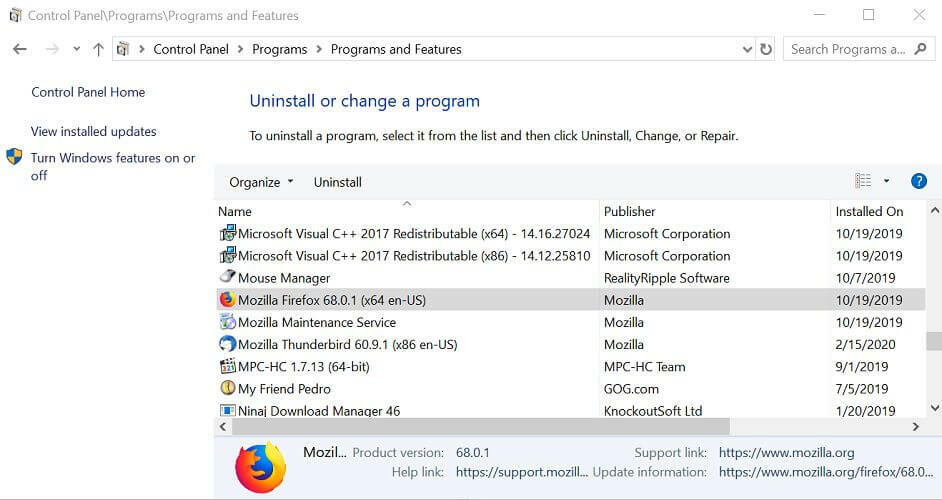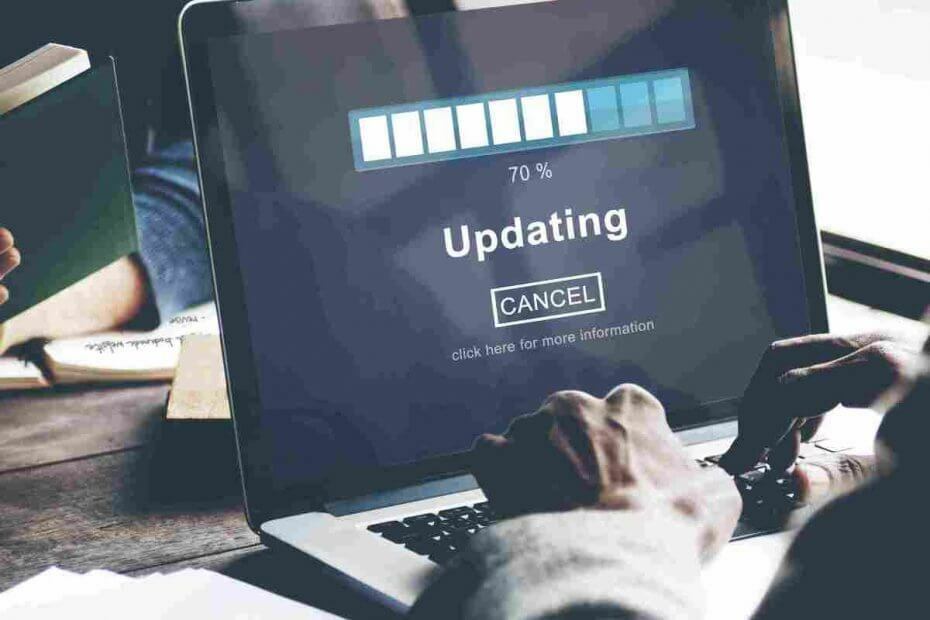- Windows atjaunināšanas kļūdas ir tas, no kā lietotāji visvairāk baidās, jauninot savu OS.
- Zemāk esošajā rakstā tiks parādīts, kā rīkoties ar Windows atjaunināšanas kļūdu 0x8007045b.
- Mums ir veltīta Windows atjaunināšanas kļūdu centrmezgls piepildīts ar šādiem rakstiem.
- Ārā Windows 10 kļūdu lapa ir arī tas, kur jums jāiet pēc visa veida noderīgas informācijas.

- Lejupielādējiet Restoro datoru labošanas rīku kas nāk ar patentēto tehnoloģiju (patents pieejams šeit).
- Klikšķis Sāciet skenēšanu lai atrastu Windows problēmas, kas varētu radīt problēmas ar datoru.
- Klikšķis Labot visu lai novērstu problēmas, kas ietekmē datora drošību un veiktspēju
- Restoro ir lejupielādējis 0 lasītāji šomēnes.
Kļūda 0x8007045b operētājsistēmās Windows 10 un 8.1 dažiem lietotājiem rodas, mēģinot atjaunināt šīs platformas. Kad daži lietotāji pārbauda, vai nav instalēti atjauninājumi, Iestatījumi parāda kļūdas ziņojumu, kurā norādīts:
Instalējot atjauninājumus, radās dažas problēmas, taču mēs vēlāk mēģināsim vēlreiz.
Šajā kļūdas ziņojumā ir iekļauts arī kļūdas kods 0x8007045b. Tātad, kad rodas problēma, jūs nevarat instalēt atjauninājumus.
Kā novērst Windows atjaunināšanas kļūdu 0x8007045b?
1. Atveriet Windows atjaunināšanas problēmu novēršanas rīku
The Windows atjaunināšana problēmu novēršanas rīks ir Windows 10 iebūvētā utilīta atjaunināšanas problēmu novēršanai.
- Lai atvērtu šo problēmu novēršanas rīku, nospiediet taustiņu Raksti šeitMeklēt uzdevumjoslas poga.
- Lai meklētu cilni Traucējummeklētājs, ievadiet atslēgvārda problēmu novēršanu.
- Noklikšķiniet uz Iestatījumu problēmu novēršana, kas atvērs cilni Iestatījumi.

- Cilnē Problēmu novēršana noklikšķiniet uz Windows atjaunināšana.
- Pēc tam nospiediet Palaidiet šo problēmu novēršanas rīku poga, lai palaistu problēmu novēršanas rīku.

- Pēc tam problēmu novēršanas rīks var ieteikt iespējamo kļūdas 0x8007045b labojumu. Ja tā, noklikšķiniet uz Lietojiet šo labojumu opcija.
- Restartējiet Windows, pirms vēlreiz pārbaudāt atjauninājumus.
2. Palaidiet izvietošanas attēlu un sistēmas failu skenēšanu
Lai novērstu kļūdu 0x8007045b, lietotājiem bieži ir jālabo bojāti sistēmas faili.
- Lai to izdarītu, atveriet Windows meklēšanas lodziņu.
- Lai meklētu komandu uzvedni, ievadiet cmd meklēšanas lodziņā.
- Jums būs jāatver komandu uzvedne kā administratoram.
- Tātad, ar peles labo pogu noklikšķiniet uz Komandu uzvedne, lai atvērtu konteksta izvēlni, no kuras varat atlasīt Izpildīt kā administratoram.
- Lai sāktu izvietošanas attēlu apkalpošanas skenēšanu, ievadiet DISM.exe / Online / Cleanup-image / Restorehealth.
- Nospiediet taustiņu Enter, lai sāktu skenēšanu.
- Pēc tam ievadiet sfc / scannow; un nospiediet tastatūras taustiņu Enter.

- Pagaidiet Sistēmas failu pārbaudītājs skenēšana, lai pabeigtu. Kad skenēšana ir pabeigta, restartējiet Windows.
3. Atiestatiet Windows atjaunināšanu
- Atiestatīšana Windows atjaunināšana komponenti ir viens no uzticamākajiem veidiem, kā novērst atjaunināšanas kļūdas, piemēram, 0x8007045b kļūdu. Vispirms atveriet paaugstinātu komandu uzvedni, kā norādīts otrajā izšķirtspējā.
- Pēc tam uzvednes logā ievadiet šādas atsevišķas komandas:
neto pietura wuauservneto pieturas kriptSvcneto bitinet stop msiserver
- Aizveriet Komandu uzvedneun nospiediet Windows taustiņu + E īsinājumtaustiņu, lai atvērtu File Explorer.
- Atveriet Windows mapi.
- Ar peles labo pogu noklikšķiniet uz apakšmapes SoftwareDistribution Windows mapē un atlasiet Pārdēvēt.

- Ievade SoftwareDistribution.old kā jauno mapes nosaukumu un nospiediet Return taustiņu.
- Windows mapē atveriet apakšmapi System32.
- Pēc tam ar peles labo pogu noklikšķiniet uz mapes catroot2 un atlasiet Pārdēvēt mainīt nosaukumu uz Catroot2.old.

- Vēlreiz atveriet komandu uzvedni kā administratoru.
- Restartējiet pakalpojumus, ievadot šīs komandas:
neto start wuauserv. net start cryptSvc. neto sākuma biti. net start msiserver
4. Atinstalējiet trešo pušu antivīrusu utilītprogrammas
- Kļūda 0x8007045b, iespējams, ir saistīta ar trešās puses antivīrusu programmatūras bloķēšanu atjauninājumu servera sakaros.
- Lai to novērstu, ar peles labo pogu noklikšķiniet uz Sākt izvēlnes poga un atlasiet Palaist.
- Tips appwiz.cpl lodziņā Atvērt un noklikšķiniet uz labi pogu.

- Image Atlasiet antivīrusu programmatūru, kas norādīta Programs and Features Control Panel sīklietotnē.
- Nospiediet Atinstalēt pogu.
- Ja tiek atvērts kāds dialoglodziņš, noklikšķiniet uz Jā uz tā, lai sniegtu apstiprinājumu.
- Pēc atinstalēšanas restartējiet darbvirsmu vai klēpjdatoru.
Lietotājiem ieteicams atinstalēt pretvīrusu programmatūru, jo to atspējošana ne vienmēr ir pietiekama, lai nodrošinātu, ka viņu ugunsmūri netraucē atjauninājumus.
Tomēr vispirms varat mēģināt atspējot antivīrusu utilītu, ar peles labo pogu noklikšķinot uz tās ikonas sistēmas teknē, lai tur atlasītu atspējošanu vai izslēgtu iestatījumu.
Ja tas neizdodas novērst problēmu, atinstalējiet antivīrusu utilītu. Pēc tam Windows Defender var aizstāt jūsu atinstalēto pretvīrusu pakotni.
Šie ir daži no iespējamajiem 0x8007045b kļūdas labojumiem. Tomēr, ja ar tiem nepietiek, iespējams, būs jāatjauno Windows.
To var izdarīt, veicot remonta instalēšanu vai atiestatīt šo datoru utilītu, kā norādīts Rūpnīcas atiestatīšana Windows 10 pastu.
Kurš no šiem risinājumiem jums palīdzēja ar Windows atjaunināšanas kļūdu? Informējiet mūs, atstājot atsauksmes zemāk esošajā komentāru sadaļā.
 Vai jums joprojām ir problēmas?Labojiet tos ar šo rīku:
Vai jums joprojām ir problēmas?Labojiet tos ar šo rīku:
- Lejupielādējiet šo datora labošanas rīku novērtēts kā lielisks vietnē TrustPilot.com (lejupielāde sākas šajā lapā).
- Klikšķis Sāciet skenēšanu lai atrastu Windows problēmas, kas varētu radīt problēmas ar datoru.
- Klikšķis Labot visu lai novērstu problēmas ar patentēto tehnoloģiju (Ekskluzīva atlaide mūsu lasītājiem).
Restoro ir lejupielādējis 0 lasītāji šomēnes.
bieži uzdotie jautājumi
Jā, operētājsistēmai Windows 10 ir Windows atjaunināšanas problēmu novēršanas rīks, kas paredzēts šādu problēmu novēršanai.
Kļūdainas atjaunināšanas sekas var atcelt, veicot atlaišanu, izmantojot atjaunošanas punktu.
Viens no veidiem, kā novērst Windows atjaunināšanas kļūdu, ir atiestatīt datoru.